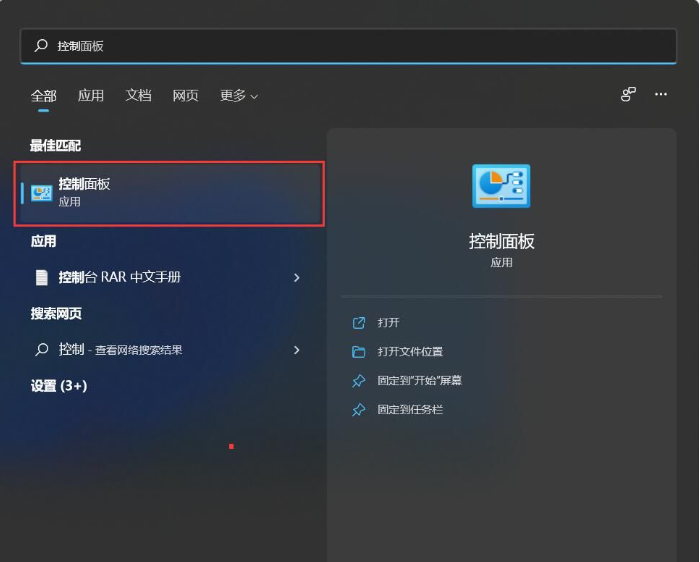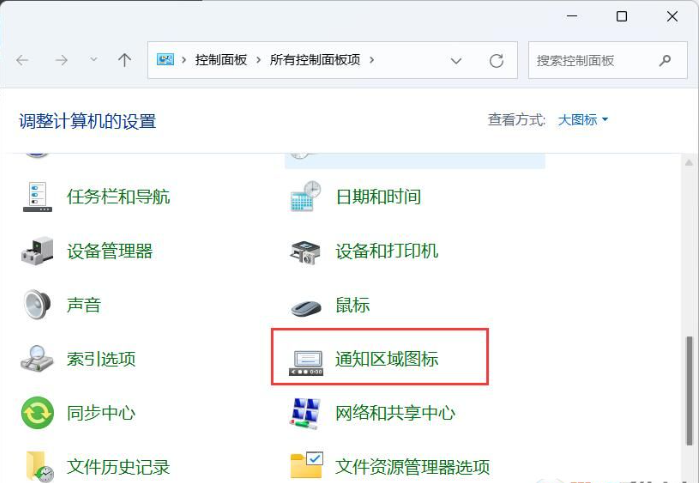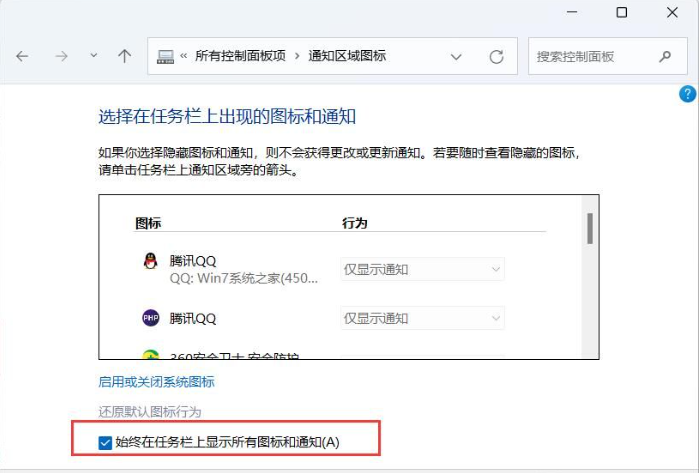Win11如何将右下角图标全部显示?一般情况下我们电脑桌面右下角的通知区域是会将所有图标都展现出来的,而部分使用Win11系统的小伙伴却反馈自己右下角图标无法全部显示,那么遇到这种情况应该要怎么办呢?下面就和小编一起来看看右下角始终显示图标的方法吧。
Win11将右下角图标全部显示的方法
1、点击任务栏的搜索,搜索控制面板。
2、打开控制面板之后设置为小图标显示或大图标显示。
3、接下来,我们勾选始终在任务栏上显示所有图标和通知即可。
4、确定之后就可以看到效果了,当然大家可以看到这个设置和之前的Win10是一样的,所以想要设置其它的应该很顺手~。
以上就是系统之家小编为你带来的关于“Win11如何将右下角图标全部显示?Win11将右下角图标全部显示的方法”的全部内容了,希望可以解决你的问题,感谢您的阅读,更多精彩内容请关注系统之家官网。


 时间 2022-06-13 11:14:11
时间 2022-06-13 11:14:11 作者 admin
作者 admin 来源
来源